|
如何在Word中添加插入背景图片并铺满纸张,即添加水印图(可控制透明)
工作中我们经常有这样的需求,为Word文档添加设计一个背景图或者是背景水印图,就像网页的/ppt的那样,下面如何在任意纸张大小的Word文档中插入背景图片并铺满纸张!
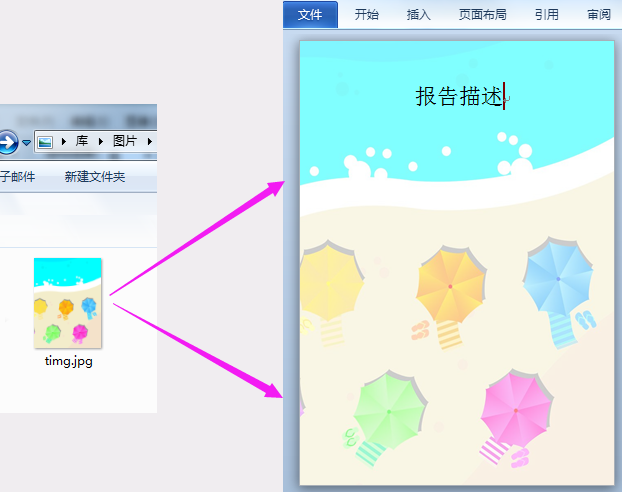
※ 操作步骤 ※:
1、安装《慧办公》软件后,打开Word,《慧办公》软件将出现在Word的功能区,如下图:
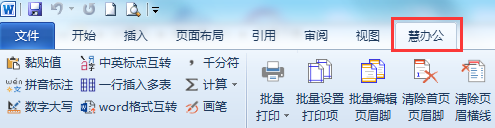
2、单击【背景图】,如下图:
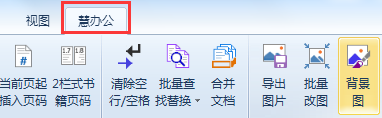
3、在弹出窗体中,选择 透明样式,如下图:
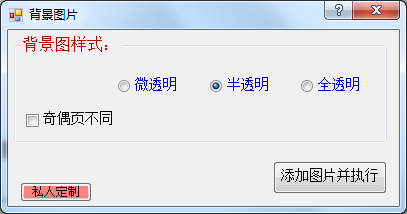
说明:
【每一页均有背景图,新插入的页面也自动添加背景图】
【奇偶页不同】如果页眉页脚/页码设置了【奇偶页不同】,则勾此项,否则不要勾选
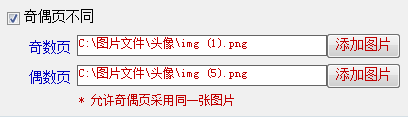
【微透明】在Word中插入微透明背景图 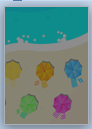
【半透明】在Word中插入半透明背景图 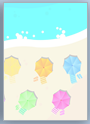
【全透明】在Word中插入全透明背景图 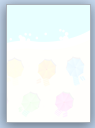
【添加图片】一次性添加路径下的多个图片文件 >>>示例
4、单击【添加图片】后会弹出【选择】对话框,点击【打开】后开始插图,如下图:
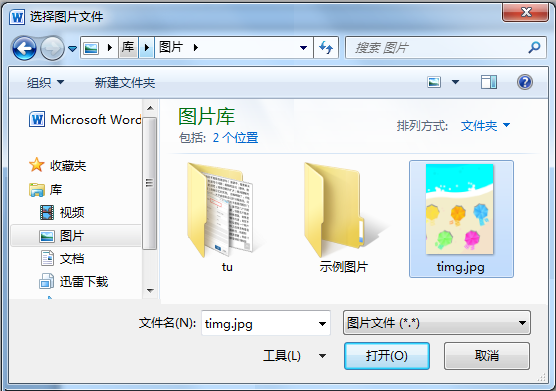
5、插入后的效果,如下图:
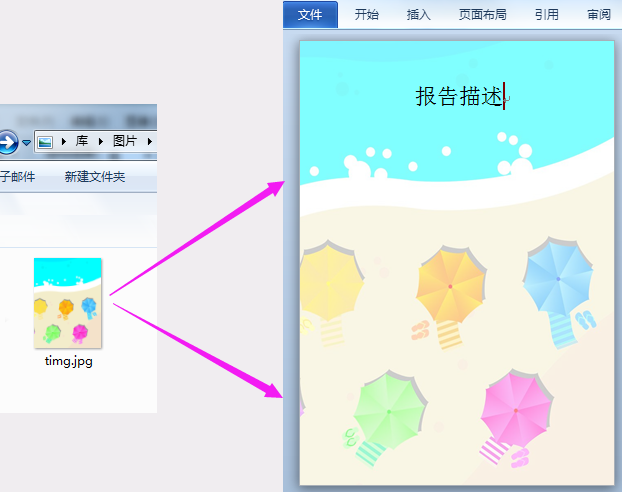
『慧办公』(支持 Office 及 WPS)下载地址:
https://www.hbgsoft.com/
| 


